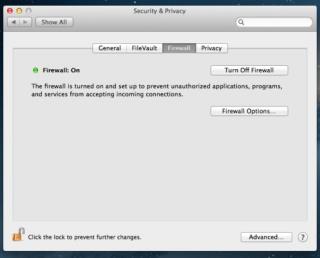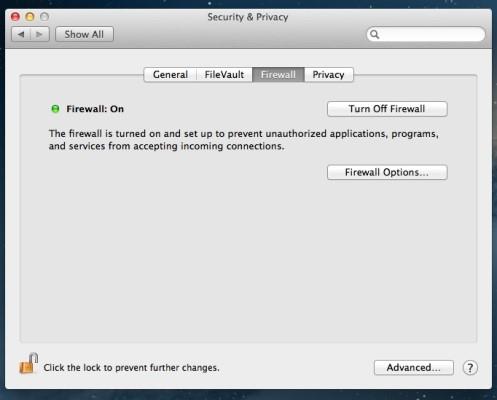Au trecut de mult vremurile când malware-ul infecta doar PC-ul Windows. Acum, datorită vânzărilor crescute de Mac, acesta a atras atenția hackerilor care au început să dezvolte conținut rău intenționat pentru dispozitivele Mac.
Credeți sau nu, când vine vorba de Mac, atacurile malware sunt planificate de cei mai buni în afaceri și sunt mai mult decât terifiante decât alte amenințări.
Așadar, nu mai fi delir și urmați acești pași pentru a asigura siguranța și securitatea mașinii dvs.
Vezi și: Cele mai bune 10 programe de curățare Mac pentru a-ți accelera Mac-ul
- OSx trebuie actualizat
Ori de câte ori apare vreo amenințare, Apple lansează actualizări de securitate pentru a proteja Mac-ul împotriva amenințărilor. Prin urmare, asigurați-vă că vă mențineți sistemul la zi.
Aceste actualizări sunt patch-urile lansate care necesită o repornire rapidă. Dar de cele mai multe ori, continuăm să amânăm instalarea actualizărilor, deoarece lucrăm la un proiect sau citim ceva important.
Iată chestia, această neglijență te poate costa mult prea mult decât crezi.
Deci, de acum înainte, ori de câte ori vedeți o fereastră pop-up, care vă cere să instalați actualizări, alegeți întotdeauna un răspuns pozitiv!
- Creați un cont non-administrator
La configurarea unui nou Mac, este necesar să se creeze un cont de conectare, acest cont are drepturi administrative care permit utilizatorului să instaleze actualizări, aplicații sau să facă orice modificări majore în sistem.
În timpul utilizării unui cont de administrator, are privilegiile sale, dar implică și riscuri. Permite unui utilizator să instaleze software care ar putea conține conținut rău intenționat.
Aici, puteți înțelege importanța de a avea Conturi standard, deoarece are drepturi limitate. Aceste conturi permit utilizatorilor să utilizeze, să modifice și să creeze fișiere în folderul lor principal, să acceseze foldere pe volume partajate dacă permisiunile o permit, să modifice setările la preferințe nesecurizate în Preferințe de sistem și să instaleze unele software. Deoarece conturile standard sunt mai limitate, ar trebui să fie folosite pentru munca zilnică, doar pentru a fi în siguranță.
Utilizați contul standard pentru activitățile de zi cu zi și, atunci când este necesar, pentru a face unele modificări majore pe Mac, introduceți acreditările de administrator. Se înțelege că sistemul va solicita o parolă mai mult decât o face atunci când vă autentificați cu un cont de administrator. Dar pentru a fi în siguranță, aceasta este durerea pe care trebuie să o suportați.
Vezi și: 5 cele mai bune instrumente de curățare a fotografiilor duplicate pentru Mac
- Gestionați-vă parola pentru a evita atacurile de tip phishing:
Schimbarea frecventă a parolelor Mac și crearea unui set unic de parole este o modalitate de a rămâne protejat de atacuri. Cu toate acestea, crearea de parole unice și complexe duce la uitarea mai des a parolei. Nu vă faceți griji, avem o soluție. Încercați să utilizați manageri de parole care ar facilita utilizarea unei parole și nu vă faceți griji să le uitați.
- Setați o parolă pentru ecranul de blocare
Când configurați Mac-ul pentru prima dată sau faceți o instalare curată, trebuie să verificați dacă sistemul s-a setat pe autentificare automată sau nu. Trebuie să creați un cont de utilizator și să creați o parolă complexă. Dacă aveți autentificare automată activată pe sistemul dvs., ar putea fi riscant, deoarece oricine vă poate accesa sistemul și, prin urmare, datele dvs. importante sunt nesigure .
Puteți dezactiva autentificarea automată urmând acești pași:
- Faceți clic pe pictograma Apple și alegeți Preferințe de sistem, apoi Utilizatori și grupuri.
- Faceți clic pe lacăt, apoi introduceți o parolă.
- Faceți clic pe Opțiuni de conectare.
- Alegeți „OFF” din meniul pop-up „Autentificare automată”. S-ar putea să solicite o parolă de administrator.
- Activează File Vault
Această caracteristică vă permite să vă protejați Mac-ul și datele sale importante, chiar dacă sunt furate. Apple File Vault este o opțiune bună pentru a vă securiza fișierele. Acesta vă criptează hard disk-ul folosind XTS-AES 128, un algoritm de criptare sigur. Cu această funcție activată, de îndată ce Mac-ul tău se închide, datele de pe acesta sunt criptate și blocate. Doar utilizatorul autorizat poate accesa fișierele din sistem.
Pentru a activa File Vault:
Conectați-vă la Contul de administrator -> Pictograma Apple -> Preferințe de sistem -> Securitate și confidențialitate -> Seif de fișiere. Odată ajuns acolo, porniți File Vault.
Vedeți și: Cum să găsiți și să eliminați fotografiile duplicate pe un Mac
- Activați paravanul de protecție OS X
Mac vă permite cu funcția Firewall să blocați conexiunile primite din surse nedorite și necunoscute. Asigurați-vă că Firewall este activat.
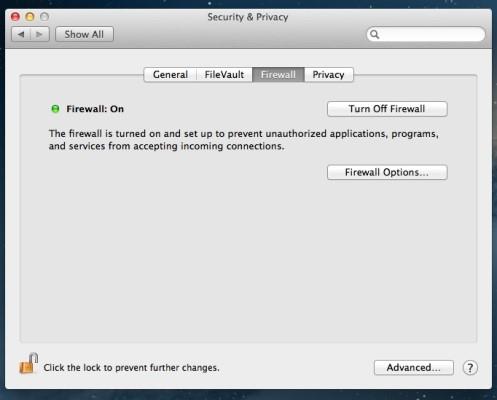
Pentru a activa firewall-ul, trebuie să urmați acești pași:
- Faceți clic pe pictograma Apple -> Preferințe de sistem -> Securitate și confidențialitate.
- Selectați fila Firewall.
- Faceți clic pe Lacăt pentru a modifica setările.
- Va solicita o parolă de administrator și acum Porniți firewall.
- Nu instalați niciun software sau orice
Puteți combate cu ușurință malware-ul sau conținutul rău intenționat, dacă știți ce instalați sau descărcați pe sistemul dumneavoastră. Verificați întotdeauna numele dezvoltatorului. Ori de câte ori instalezi un software, OSX-ul tău te va avertiza, tu vei decide ce să instalezi și ce nu.
Deci, alegeți cu înțelepciune!
- Importanța parolei de firmware
Deși activarea File Vault este cea mai bună decizie pentru a vă proteja datele, dar aceasta nu înseamnă că un dispozitiv USB de pornire nu îl poate șterge și hoțul nu ar putea folosi dispozitivul dvs. Mac după o instalare curată.
Cu toate acestea, există și o soluție la această problemă, Activare Parola Firmware. Ar apărea când cineva încearcă să pornească mașina dvs. cu USB.
Trebuie să reporniți sistemul în Consola de recuperare, pentru a activa parola de firmware, urmați acești pași:
- Reporniți dispozitivul, apăsați împreună tasta Comandă și R chiar înainte să apară pictograma Apple.
- Va apărea bara de progres în timpul pornirii, ridicați mâinile de pe tastatură.
- Va apărea o solicitare pentru a selecta Limbă și locație.
- Acum, faceți clic pe Utilități > elementul de meniu Firmware Password Utility.
- Instalați software antivirus
Instalarea unui software antivirus sau antimalware este bună pentru Mac-ul tău, deoarece va monitoriza tot pericolul iminent. Symantec, MacAfee, Bitdefender și mulți alți dezvoltatori mari au software cu funcții robuste pentru a vă proteja dispozitivele Mac.
Odată cu instalarea acestuia, trebuie să-l mențineți actualizat, deoarece de fiecare dată când apare o amenințare, aceste actualizări de software antivirus lansează noi definiții de viruși pentru a vă menține sistemul în siguranță.
Nu credeți că un software antivirus va încetini performanța sistemului, acesta va scana sistemul doar atunci când sistemul este utilizat la minimum.
Vezi și: Cele mai bune 10 programe de conversie video pentru Mac 2017
- Verificați setările de securitate și confidențialitate
Știți, cu bună știință și fără să știți, că vă partajați locația cu alții prin intermediul aplicațiilor instalate? Pentru a verifica, în ce aplicație, locația este partajată, trebuie să urmați acești pași:
- Faceți clic pe pictograma Apple -> Preferințe de sistem -> Securitate și confidențialitate.
- Faceți clic pe fila Confidențialitate.
- Pentru a modifica setările, puteți debloca lacătul cu o parolă administrativă.
Acum puteți controla accesul.
Vezi și: Cel mai bun editor de date EXIF pentru Mac: Editor de fotografii Exif
- Gândiți-vă din nou înainte de a lăsa sistemul nesupravegheat
Chiar dacă mergi la cabina colegului tău pentru un minut sau două, nu uita să blochezi Mac-ul pentru a asigura siguranța și securitatea.
Pentru a vă bloca rapid Mac-ul, setați Hot Corners, pentru a-l activa, urmați acești pași:
- Faceți clic pe pictograma Apple -> Preferințe de sistem -> Desktop și Screen Saver
- Alegeți „Colturi fierbinți”
- Puteți selecta unul sau două sau mai multe colțuri.
- Ori de câte ori veți trece mouse-ul pe acele colțuri, va apărea economizorul de ecran și trebuie să deblocați dispozitivul pentru a-l utiliza.
Acestea sunt câteva sfaturi pentru a vă păstra Mac-ul în siguranță. Încercați-le și spuneți-ne dacă au vreo diferență.